很多NBA球迷每個賽季都會用Excel表記錄所喜愛球星多項技術的平均數據。但是,表一多起來,想查詢相關球星在某個賽季的單項技術數據時,就顯得費事了。那么,如何才能快速查詢相關數據,而不需要在各個表中來回折騰呢?下面小編就為大家詳細介紹一下,不會的朋友可以參考本文,一起來看看吧!
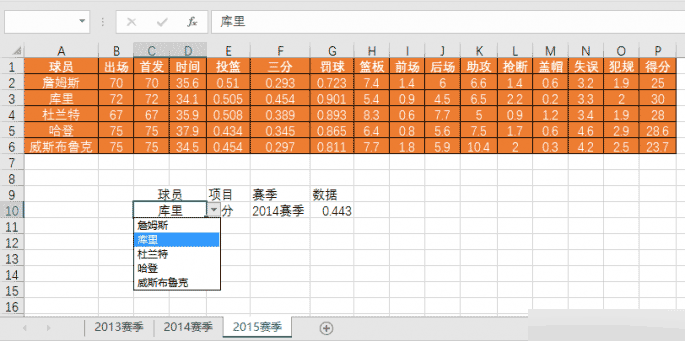
以下操作在Excel 2016中完成。首先準備原始數據。將每個賽季各球星的相關技術數據存在相應的表中,每個工作表的命名不要太復雜。雖然命名沒什么規則限制,但還是簡單易辨為些好,如2013賽季、2014賽季等。
想實現上述查詢效果,需要先定義數據名稱。每個表中的數據名稱不需要一個個地分別定義,只需選定每個數據表的數據區域,點擊“公式”選項卡中的“根據所選內容創建”,在彈出窗口中勾選“首行”、“最左列”后確定就可以了。最后,點擊“名稱管理器”就可以看到所有定義的名稱了。
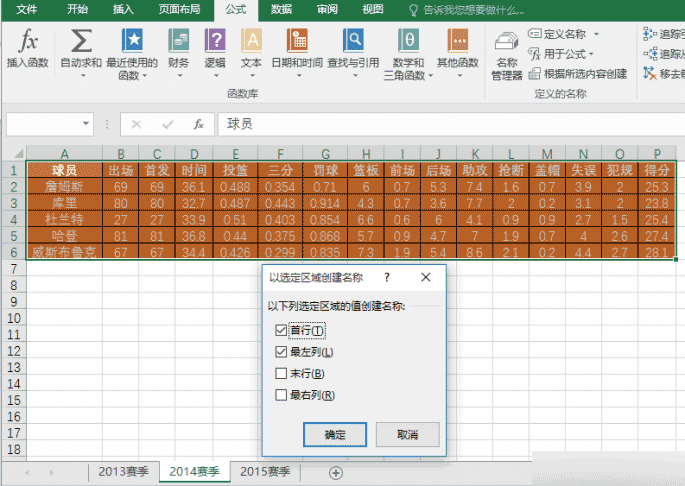
小提示:
每個數據記錄表都需要選定數據進行定義名稱的操作。
接下來設置下拉菜單。首先,選定一個工作表用于數據查詢顯示,如本文中選定的是“2015賽季”工作表。合并C9:D9單元格,輸入“球員”。E9輸入“項目”,F9輸入“賽季”,G9輸入“數據”,這些作為顯示表頭。接下來,合并C10:D10單元格,選定合并后的單元格,點擊“數據”選項卡中的“數據驗證”,在彈出窗口“設置”選項卡的驗證條件“允許”處選擇“序列”,在“來源”處選擇A2:A6單元格,這樣就制作了球員姓名的下拉菜單。同樣,在E10處有關項目的下拉菜單需要選定B1:P1單元格。而有關賽季的下拉菜單則需要輸入“2013賽季,2014賽季,2015賽季”,需要注意的是輸入的內容要和工作表的名稱一致。
下拉菜單設置完成后,可先選擇一下內容,看看效果如何,如果沒問題的話,就設置相關數據的顯示。選定G10單元格,在上方的編輯欄內輸入“=INDIRECT(F10&"!"&C10) INDIRECT(F10&"!"&E10)”。這樣就實現了在多個工作表間進行多項條件查詢的功能。
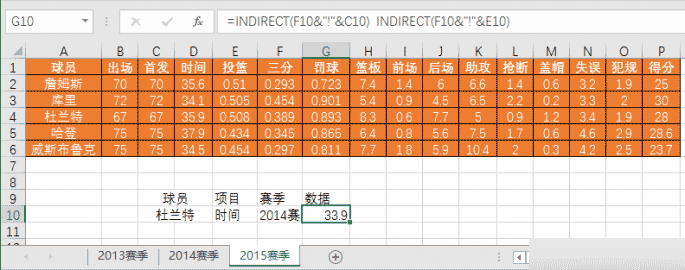
本文雖然講述的是一個球星數據的案例,但核心是在同一表中實現多項數據跨表查詢的技法。選取這個通俗的案例只是為了方法的講述更加直觀易懂。其實這一方法也可應用到其他領域,若你在辦公事務中有類似的多項數據查詢需求,也可仿照此法進行,只需替換為你的領域的各種字段即可。
新聞熱點
疑難解答